Snapchat on ilmoittanut uudesta ominaisuudesta, kun ne jatkavat alunperin kehitetyn alustansa laajentamista yksinkertaisesti väliaikaisten kuvien lähettämistä ja vastaanottamista varten.
Tätä uutta ominaisuutta kutsutaan muistoksi, ja se on pohjimmiltaan kumulatiivinen arkisto kaikista napsautuksista, jotka olet tallentanut puhelimeesi sovelluksen lataamisen jälkeen.
Mutta kuinka tarkalleen navigoit Snapchat-muistoja ja miten tämä uusi ominaisuus toimii? Näin voit käyttää Snapchat-muistoja parhaalla mahdollisella tavalla.
- Kuinka käyttää muistoja Snapchatissa Androidissa
- Kuinka käyttää Snaps in Memories -sovellusta Androidissa
- Stories in Memories -sovelluksen käyttö Androidilla
- Kamerarullan käyttäminen muistoissa Androidissa
- Kuinka päästä silmiini vain muistoissa Androidissa
- Kuinka lähettää vanha Snap Snapchatisi Androidiin
- Kuinka lähettää osa tallennetusta tarinasta Android-laitteesi Snapchatiin
- Valokuvan lähettäminen Kameran rullasta Snapchatiin Androidissa
Kuinka käyttää muistoja Snapchatissa Androidissa
- Tuoda markkinoille Snapchat aloitusnäytöltä.
-
Napauta pienempi valkoinen ympyrä laukaisimen alapuolella päästäksesi muistiin. Voit myös pyyhkäistä ylöspäin missä tahansa ruudulla.
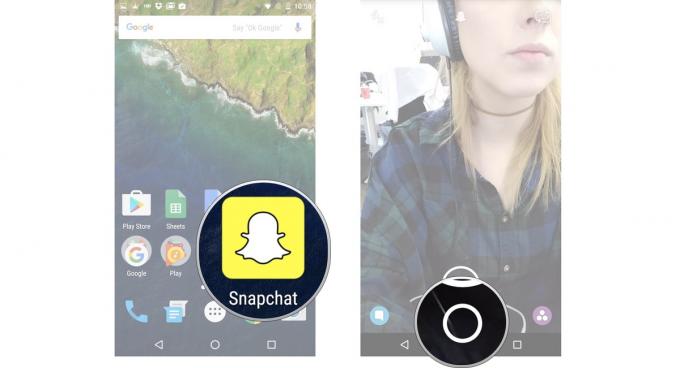
Kuinka käyttää Snaps in Memories -sovellusta Androidissa
- Tuoda markkinoille Snapchat aloitusnäytöltä.
- Napauta pienempi valkoinen ympyrä laukaisimen alapuolella päästäksesi muistiin. Voit myös pyyhkäistä ylöspäin missä tahansa ruudulla.
-
Napauta Napsahtaa välilehti näytön yläreunassa päästäksesi tallennettuihin napsautuksiin.
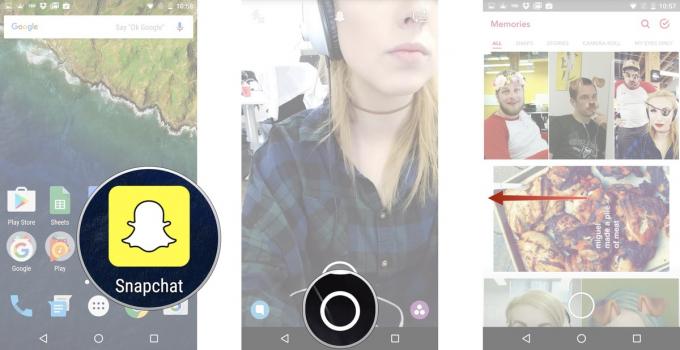
Stories in Memories -sovelluksen käyttö Androidilla
- Tuoda markkinoille Snapchat aloitusnäytöltä.
- Napauta pienempi valkoinen ympyrä laukaisimen alapuolella päästäksesi muistiin. Voit myös pyyhkäistä ylöspäin missä tahansa ruudulla.
-
Napauta Tarinoita välilehti näytön yläosassa päästäksesi tallennettuihin tarinoihisi.
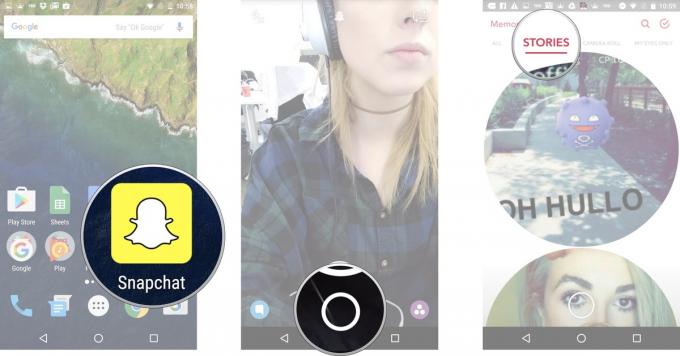
Kamerarullan käyttäminen muistoissa Androidissa
- Tuoda markkinoille Snapchat aloitusnäytöltä.
- Napauta pienempi valkoinen ympyrä laukaisimen alapuolella päästäksesi muistiin. Voit myös pyyhkäistä ylöspäin missä tahansa ruudulla.
-
Napauta Kameran rulla välilehti näytön yläosassa päästäksesi kamerarullaan.
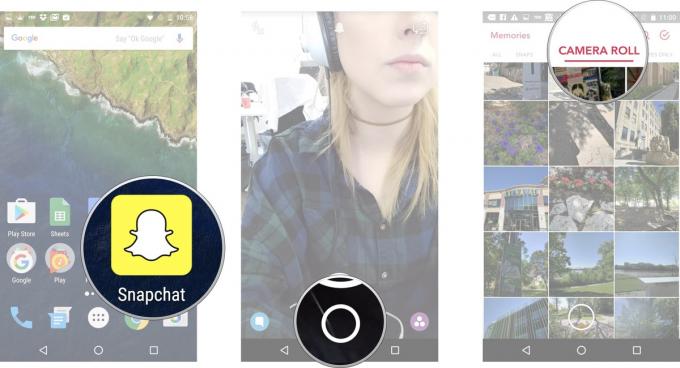
Kuinka päästä silmiini vain muistoissa Androidissa
- Tuoda markkinoille Snapchat aloitusnäytöltä.
- Napauta pienempi valkoinen ympyrä laukaisimen alapuolella päästäksesi muistiin. Voit myös pyyhkäistä ylöspäin missä tahansa ruudulla.
-
Napauta Vain silmäni välilehti näytön yläosassa päästäksesi suojattuihin, yksityisiin napsautuksiisi.
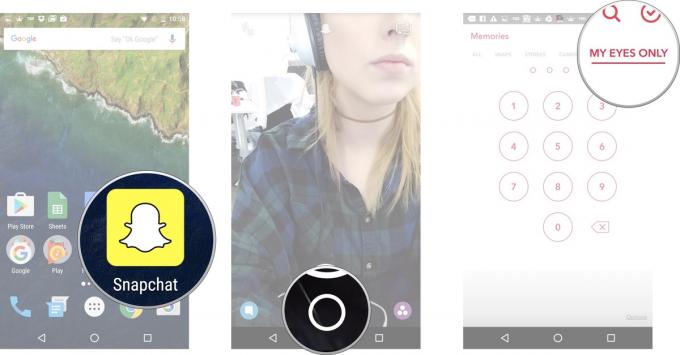
Kirjoita salasanasi päästäksesi vain My Eyes -sivustoon. Muista, että jos joudut vaihtamaan salasanasi, kaikki Vain Omat Silmäni -sivulle tallennetut napsautukset poistetaan.
Verizon tarjoaa Pixel 4a: n vain 10 dollaria kuukaudessa uusille rajoittamattomille linjoille
Kuinka lähettää vanha Snap Snapchatisi Androidiin
- Tuoda markkinoille Snapchat aloitusnäytöltä.
- Napauta pienempi valkoinen ympyrä laukaisimen alapuolella päästäksesi muistiin. Voit myös pyyhkäistä ylöspäin missä tahansa ruudulla.
-
Napauta Napsahtaa välilehti näytön yläreunassa päästäksesi tallennettuihin napsautuksiin.
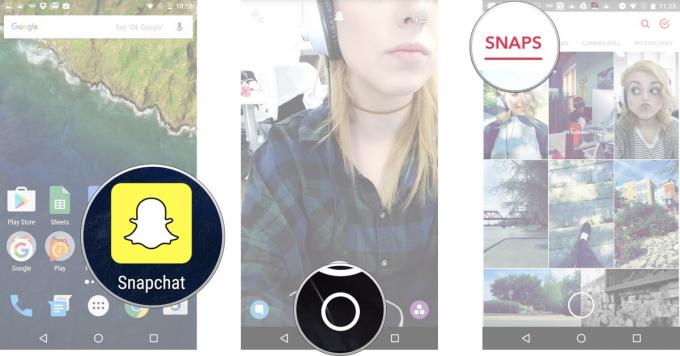
- Napauta valokuva tai video jonka haluat lähettää Snapchat-tarinallesi tai ystävällesi.
- Napauta ja pidä valokuva. Valokuvan ympärille tulee musta reunus.
-
Napauta nuoli oikean alakulman sinisen ympyrän sisällä.
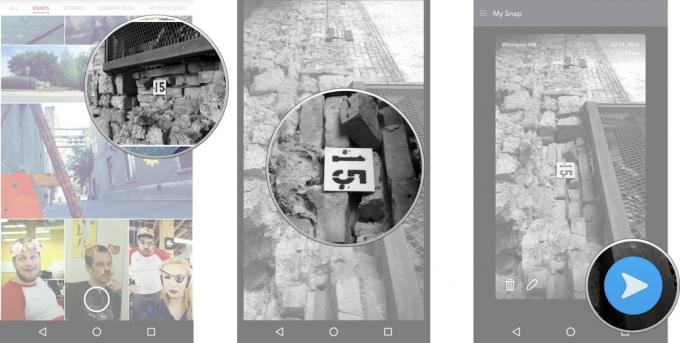
Aivan kuten lähetät tavallisen pikakuvan, valitse Oma tarina tai yhteystiedot, joiden kanssa haluat jakaa valokuvasi / videosi.
Kuinka lähettää osa tallennetusta tarinasta Android-laitteesi Snapchatiin
- Tuoda markkinoille Snapchat aloitusnäytöltä.
- Napauta pienempi valkoinen ympyrä laukaisimen alapuolella päästäksesi muistiin. Voit myös pyyhkäistä ylöspäin missä tahansa ruudulla.
-
Napauta Tarinoita välilehti näytön yläosassa päästäksesi tallennettuihin tarinoihisi.
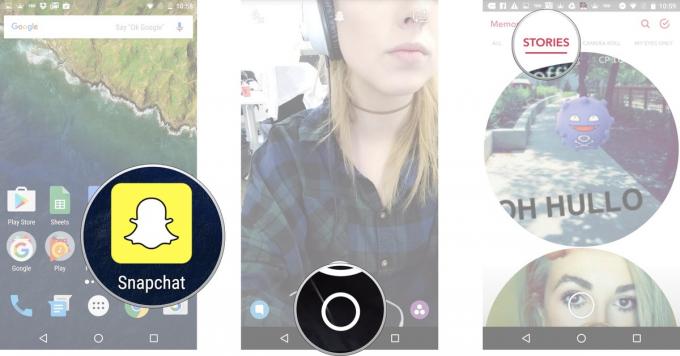
- Napauta ja pidä tarinakupla jonka haluat valita.
- Pyyhkäise vasemmalle vai oikealle valita a erityinen napsautus tarinakuplaan postitettavaksi.
-
Napauta nuoli oikean alakulman sinisen ympyrän sisällä.
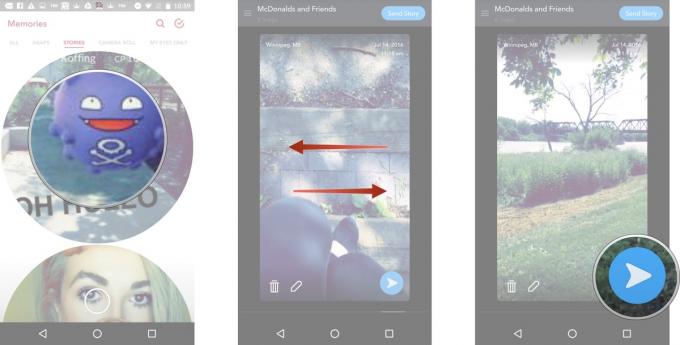
Aivan kuten lähetät tavallisen otoksen, valitse Oma tarina tai yhteystiedot, joiden kanssa haluat jakaa tarinasi valokuvan / videon.
Valokuvan lähettäminen Kameran rullasta Snapchatiin Androidissa
- Tuoda markkinoille Snapchat aloitusnäytöltä.
- Napauta pienempi valkoinen ympyrä laukaisimen alapuolella päästäksesi muistiin. Voit myös pyyhkäistä ylöspäin missä tahansa ruudulla.
-
Napauta Kameran rulla välilehti näytön yläosassa päästäksesi kamerarullaan.
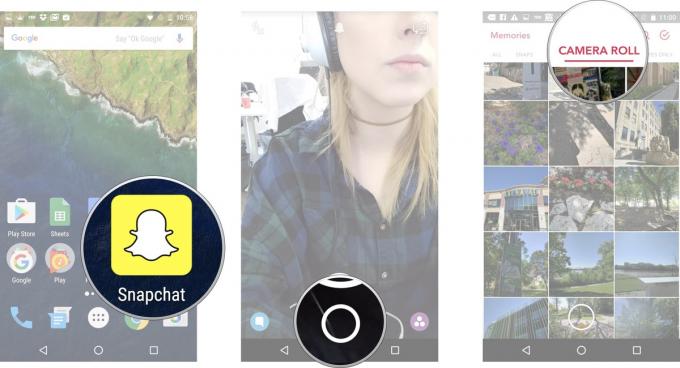
- Napauta ja pidä valokuva tai video jonka haluat lähettää Camera Roll -sovelluksesta.
-
Napauta nuoli oikean alakulman sinisen ympyrän sisällä.
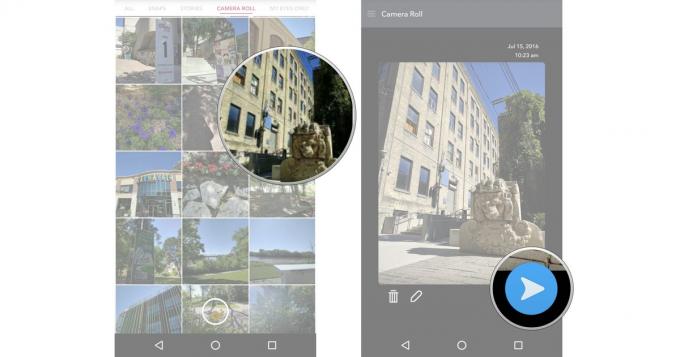
Aivan kuten lähetät tavallisen otoksen, valitse Oma tarina tai yhteystiedot, joiden kanssa haluat jakaa tarinasi valokuvan / videon.

Nämä ovat parhaat langattomat nappikuulokkeet, joita voit ostaa joka hintaan!
Parhaat langattomat nappikuulokkeet ovat mukavia, kuulostavat hyviltä, eivät maksa liikaa ja sopivat helposti taskuun.

Kaikki mitä sinun tarvitsee tietää PS5: stä: Julkaisupäivä, hinta ja paljon muuta.
Sony on virallisesti vahvistanut työskentelevänsä PlayStation 5: llä. Tässä on kaikki mitä tiedämme siitä toistaiseksi.

Nokia tuo markkinoille kaksi uutta edullista Android One -puhelinta, joiden hinta on alle 200 dollaria.
Nokia 2.4 ja Nokia 3.4 ovat viimeisimmät lisäykset HMD Globalin budjetin älypuhelinten kokoonpanoon. Koska ne ovat molemmat Android One -laitteita, heille taataan kaksi merkittävää käyttöjärjestelmän päivitystä ja säännöllisiä tietoturvapäivityksiä jopa kolmen vuoden ajan.

Piristä älypuhelimesi tai tablet-laitteesi parhailla Android-kuvakepaketeilla.
Mahdollisuus mukauttaa laitettasi on fantastista, koska se auttaa tekemään laitteestasi entistäkin "oman". Androidin avulla voit lisätä kolmansien osapuolien käynnistysohjelmia mukautettujen kuvaketeemojen lisäämiseen, ja nämä ovat vain joitain suosikkeja.
